catia三维图转二维图cad
在现代工程设计和制造领域,三维建模软件与二维制图软件的结合使用已成为一种常态。CATIA作为一种功能强大的三维CAD软件,广泛应用于航空航天、汽车、机械等多个行业。而将CATIA中的三维模型转换为二维CAD图纸,则是设计流程中不可或缺的一环。本文将详细探讨如何将CATIA三维图转化为二维CAD图,尤其是在中国地区的应用与实践。
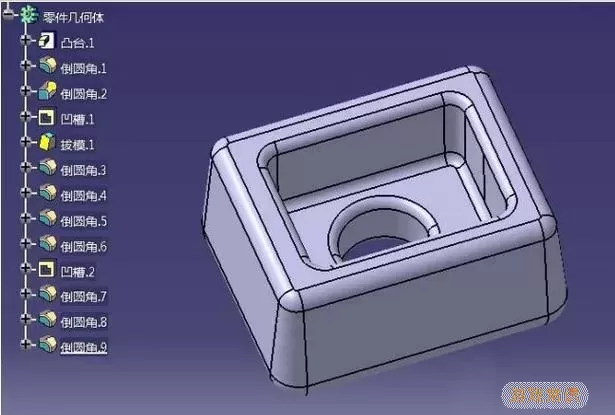
首先,了解CATIA的基本功能是非常重要的。CATIA除了提供建模和虚拟仿真功能外,还支持生成各种工程图。在设计完成后,用户可以通过CATIA的工程图功能,直接生成二维图纸。CATIA的工程图功能支持多种视图的创建,包括主视图、侧视图和俯视图等,这些都是将三维模型有效转化为二维图纸所需的基础。
在实际操作中,用户可以利用CATIA中的“生成工程图”功能,选择所需的视图和尺寸标注。生成的工程图可以保存为多种格式,但在转换为CAD格式时,通常会选择DXF或DWG格式,这两种格式在AutoCAD软件中均可直接打开。
接下来,我们来看看具体的操作步骤。首先,在CATIA中打开已创建的三维模型。在菜单栏中选择“File(文件)”——“New(新建)”,创建一份新的工程图文件。接着,用户需在工具栏中选择“Views(视图)”选项,添加所需的视图。CATIA会自动根据三维模型生成二维视图,用户可以对这些视图进行调整和布置。
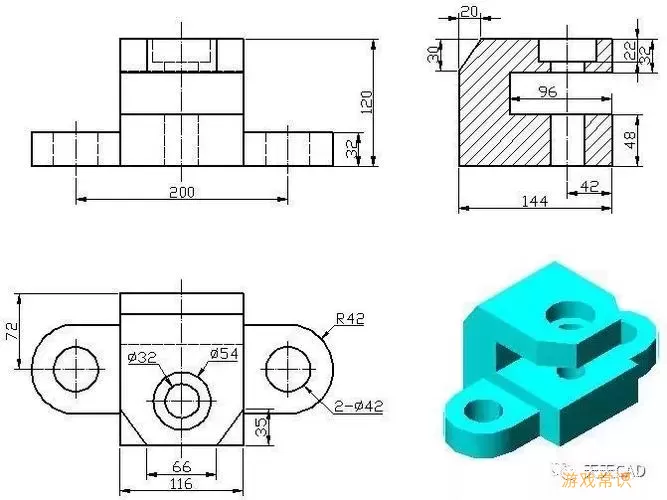
在完成视图布置后,可以使用标注工具对图纸进行尺寸标注和注解。这一过程不仅有助于提高图纸的可读性,也能确保工程师在制造过程中理解设计意图。标注完成后,用户可以进行图纸的审核和保存。
需要注意的是,保存时选择合适的格式是关键。将CATIA工程图导出为DWG或DXF格式,可以通过“File(文件)”——“Save As(另存为)”进行操作。在导出过程中,用户需注意选择正确的输出选项,以确保文件在其他CAD软件中能够正常打开和使用。
当文件成功导出后,接下来就是在AutoCAD等二维CAD软件中打开并检查图纸。打开软件后,通过“打开”命令选择刚才导出的文件,检查视图和标注是否完整,并确保无误后可以进行后续的编辑和使用。
在中国的工程实践中,将CATIA三维图转换为二维图纸的实际应用涉及多个领域。以汽车制造业为例,工程师通常会在CATIA中创建复杂的零部件三维模型,而后将其转换为二维图纸,以便于进行工艺分析和制造部署。这一过程的有效进行,不仅提高了设计效率,也降低了制造过程中的错误率。
然而,在将三维模型转换为二维图纸的过程中,可能会遇到一些问题。例如,视图的比例不准确、标注位置不合理等。这些问题可能导致工程图无法满足实际生产需求,因此在图纸转换与审核过程中,设计师需保持高度的注意力,并尽量避免错误。同时,在国内的工程标准中,常要求使用特定的格式和标注方式,这就需要设计师在转换前对相关标准有所了解。
综上所述,将CATIA三维图转化为二维CAD图纸的过程在工程设计中至关重要。通过合理的操作步骤和细致的审核过程,可以确保设计图纸的准确性和有效性。这不仅提高了设计工作效率,也在很大程度上促进了项目的顺利进行。在中国,随着智能制造和数字化转型的深入,熟练掌握三维到二维图纸的转换技能,已经成为设计工程师必备的素质之一。
